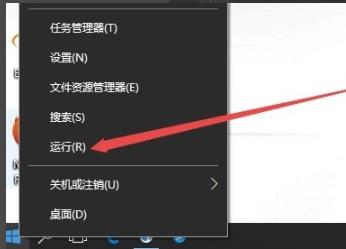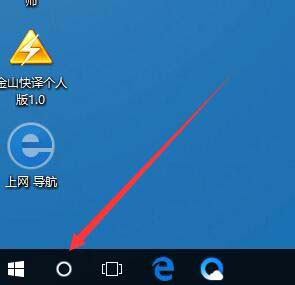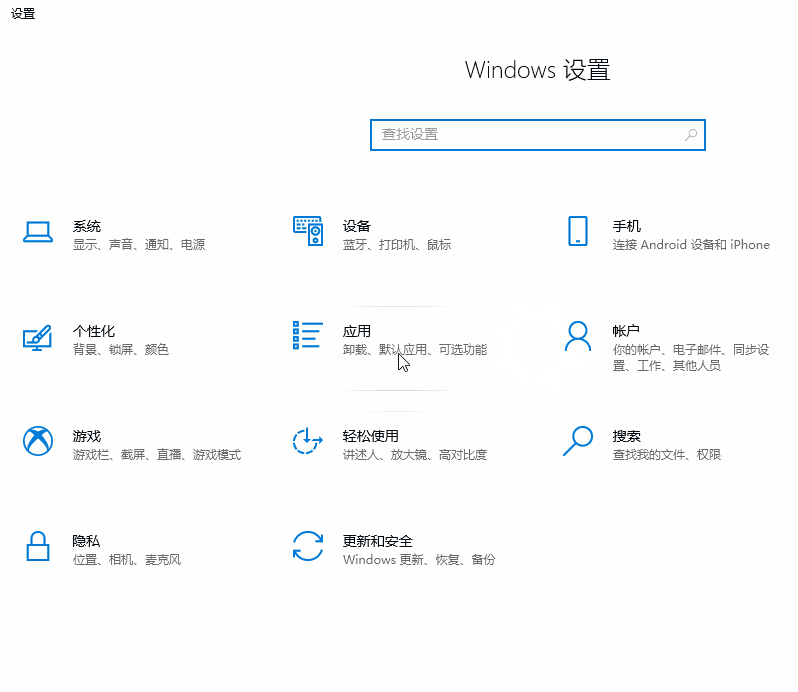Win10系统如何更改盘符名称?Win10系统更改盘符名称的方法
更新日期:2024-08-22 12:16:33
来源:网友投稿
手机扫码继续观看

很多小伙伴还不了解win10系统如何更改盘符名称,所以下面小编就带来了win10系统更改盘符名称的方法,有需要的小伙伴赶紧来看一下吧。
win10系统如何更改盘符名称?win10系统更改盘符名称的方法
1、首先在桌面右键点击【这台电脑(此电脑)】,在打开的菜单项中,选择【管理】,如下图所示。
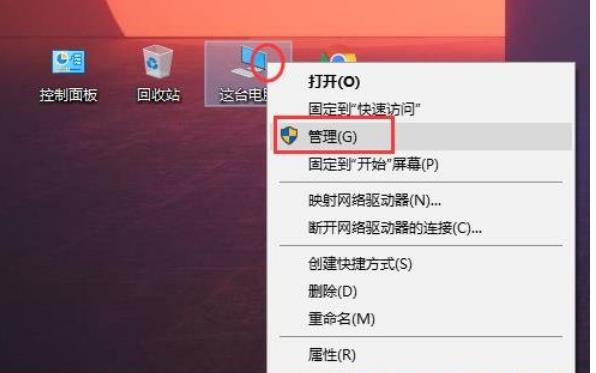
2、然后在计算机管理窗口中,左侧展开【存储 - 磁盘管理】,在右侧找到【需要更改盘符的磁盘】,并点击【右键】,在打开的菜单项中,选择【更改驱动器号和路径】,如下图所示。
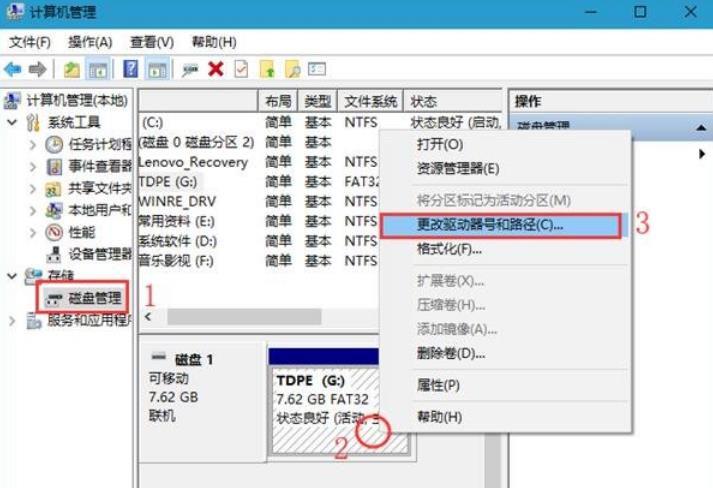
3、进入更改驱动器号和路径窗口中,点击【更改】,如下图所示。
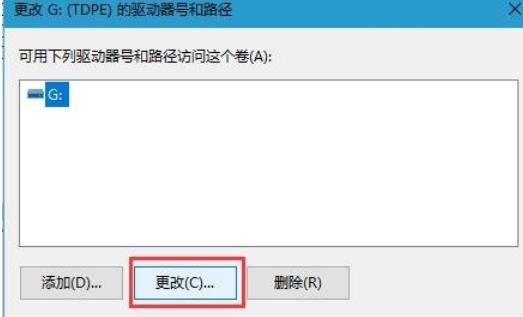
4、在更改驱动器号和路径窗口,点击【分配以下驱动器号】,然后选择靠后的字母,只要是没被占用的磁盘盘符都可以选择,如下图所示。
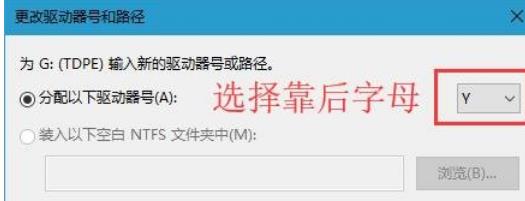
该文章是否有帮助到您?
常见问题
- monterey12.1正式版无法检测更新详情0次
- zui13更新计划详细介绍0次
- 优麒麟u盘安装详细教程0次
- 优麒麟和银河麒麟区别详细介绍0次
- monterey屏幕镜像使用教程0次
- monterey关闭sip教程0次
- 优麒麟操作系统详细评测0次
- monterey支持多设备互动吗详情0次
- 优麒麟中文设置教程0次
- monterey和bigsur区别详细介绍0次
系统下载排行
周
月
其他人正在下载
更多
安卓下载
更多
手机上观看
![]() 扫码手机上观看
扫码手机上观看
下一个:
U盘重装视频